So blockieren Sie Spam-Nachrichten auf Android
Wie um Spam-Nachrichten zu blockieren Alter auf Android
![]() VON Ronil
VON Ronil
Veröffentlicht am 25. März 2023
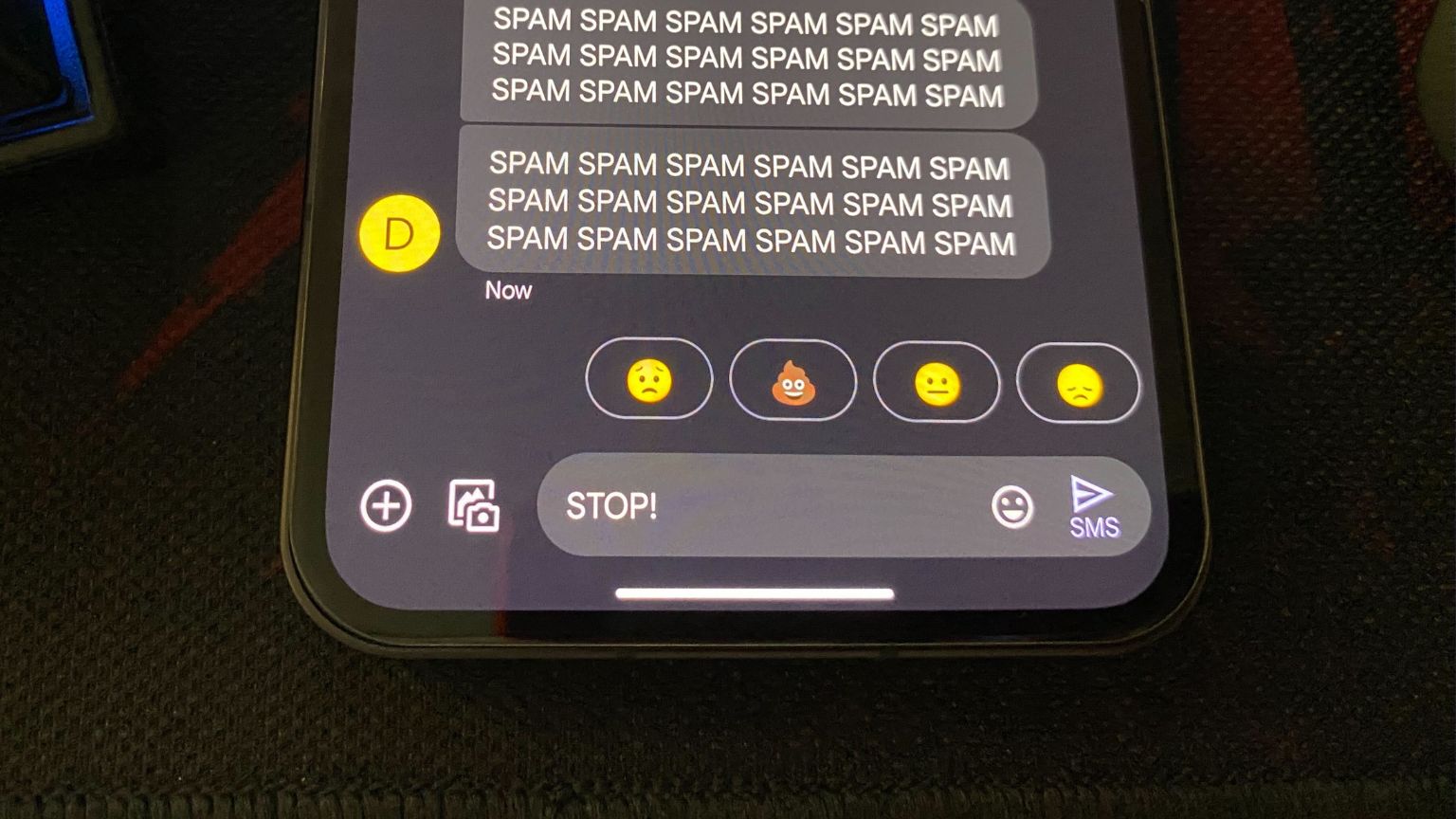
Spam-Nachrichten sind überall. Diese lästigen SMS von Spammern/unbekannten Nummern können Ihren Posteingang mit Junk-Nachrichten mit dubiosen Links füllen. Spam-SMS sind unvermeidlich, selbst wenn Sie ein Flaggschiff-Smartphone oder einen Mittelklasse-Smartphone haben. Das Löschen unerwünschter oder unerwünschter Nachrichten, um den Posteingang zu leeren, ist ärgerlich, aber es gibt Möglichkeiten, Spam-Nachrichten endgültig zu blockieren.
![]()
Nein, wir verkaufen keine magische App, die das Eintreffen von Spam blockiert – Sie können Spam von der Messaging-App auf Ihrem Telefon selbst stoppen. Lesen Sie mit, um es herauszufinden.
Hinweis: In dieser Anleitung verwenden wir Google-Nachrichten, die auf Telefonen mit Standard-Android vorinstalliert sind. Wenn Google Messages bei Ihnen nicht installiert ist, müssen Sie erst herunterladen.
So stoppen/filtern Sie Spam-Nachrichten auf Android
Wenn Sie Zeuge einer verdächtigen Nachricht werden, vermeiden Sie es, darauf zu antworten. Die Antwort auf einen Spam-Test bestätigt, dass die Nummer tatsächlich eine echte Handynummer ist, und Spammer können diese Informationen verwenden und in Zukunft mehr Spam-SMS senden. Sehen wir uns an, wie Sie verhindern können, dass diese Spam-Nachrichten an Ihre Telefonnummer gesendet werden.
Öffnen Sie die Google Messages App und klicken Sie auf die drei Punkte in der oberen rechten Ecke. Tippen Sie anschließend auf Einstellungen und dann auf Spamschutz. Klicken Sie auf die Schaltfläche Spamschutz aktivieren, um ihn zu aktivieren.
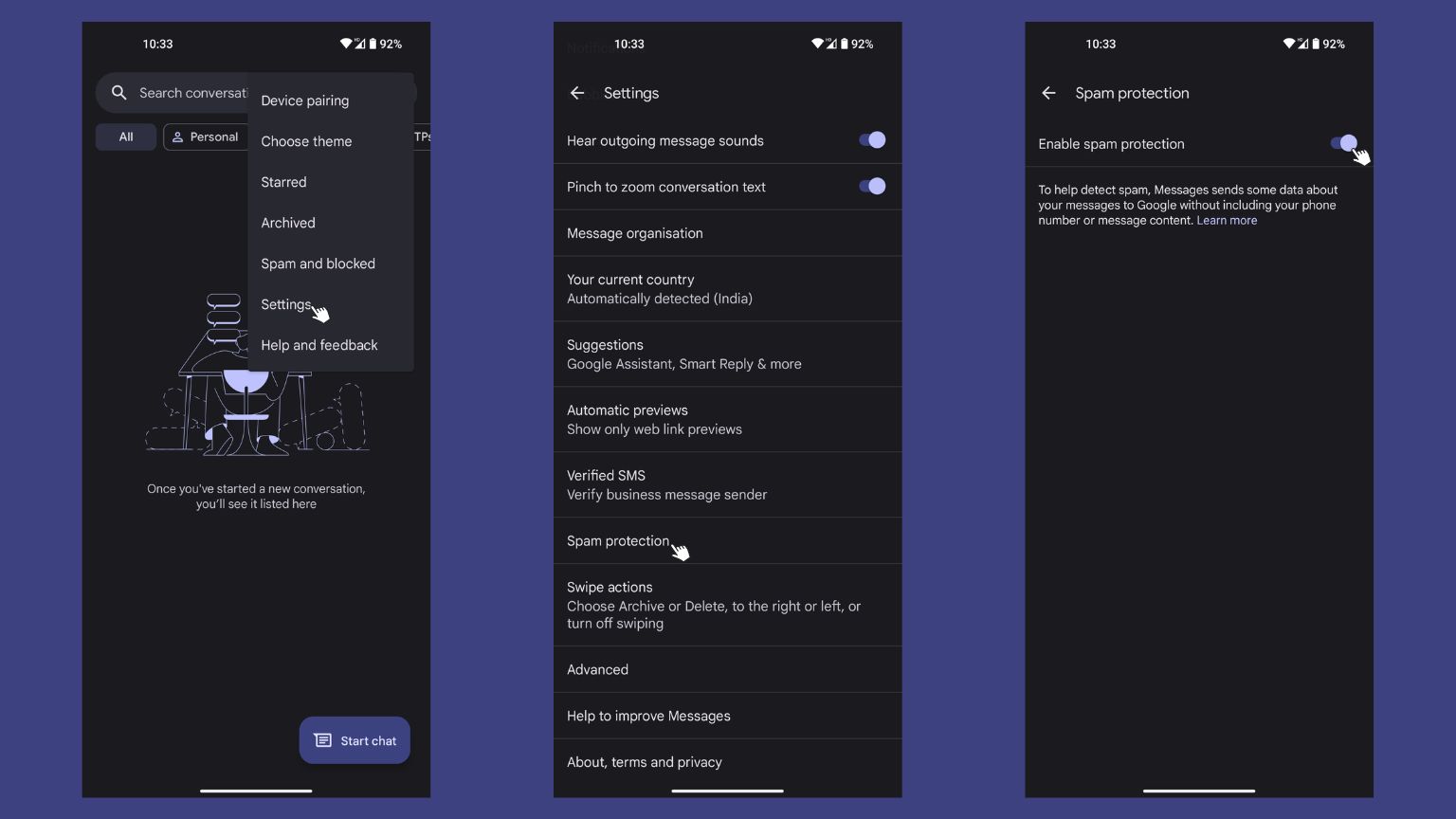
So blockieren Sie Spam-Texte auf Android
Angenommen, eine bestimmte Nummer stört Sie mit zwielichtigen Texten – Sie können diese Nummer zur schwarzen/gesperrten Liste hinzufügen. Diese Methode ist auch der beste Weg, um Spam-SMS auf Telefonen zu stoppen, die nicht mit Standard-Android laufen und auf denen keine Google-Nachrichten vorinstalliert sind. So blockieren Sie Spam-SMS von einer bestimmten Nummer.
Öffnen Sie die Google Messages App und kopieren Sie die Nummer, die Sie blockieren möchten. Gehen Sie zum Startmenü der App und tippen Sie auf die drei Punkte in der oberen rechten Ecke. Klicken Sie auf die Schaltfläche Spam und blockiert und drücken Sie dann auf die Schaltfläche mit den drei Punkten. Tippen Sie auf Blockierte Kontakte und suchen Sie nach der Option Nummer hinzufügen. Fügen Sie die zuvor kopierte Täternummer hier ein und klicken Sie auf die Schaltfläche Blockieren.
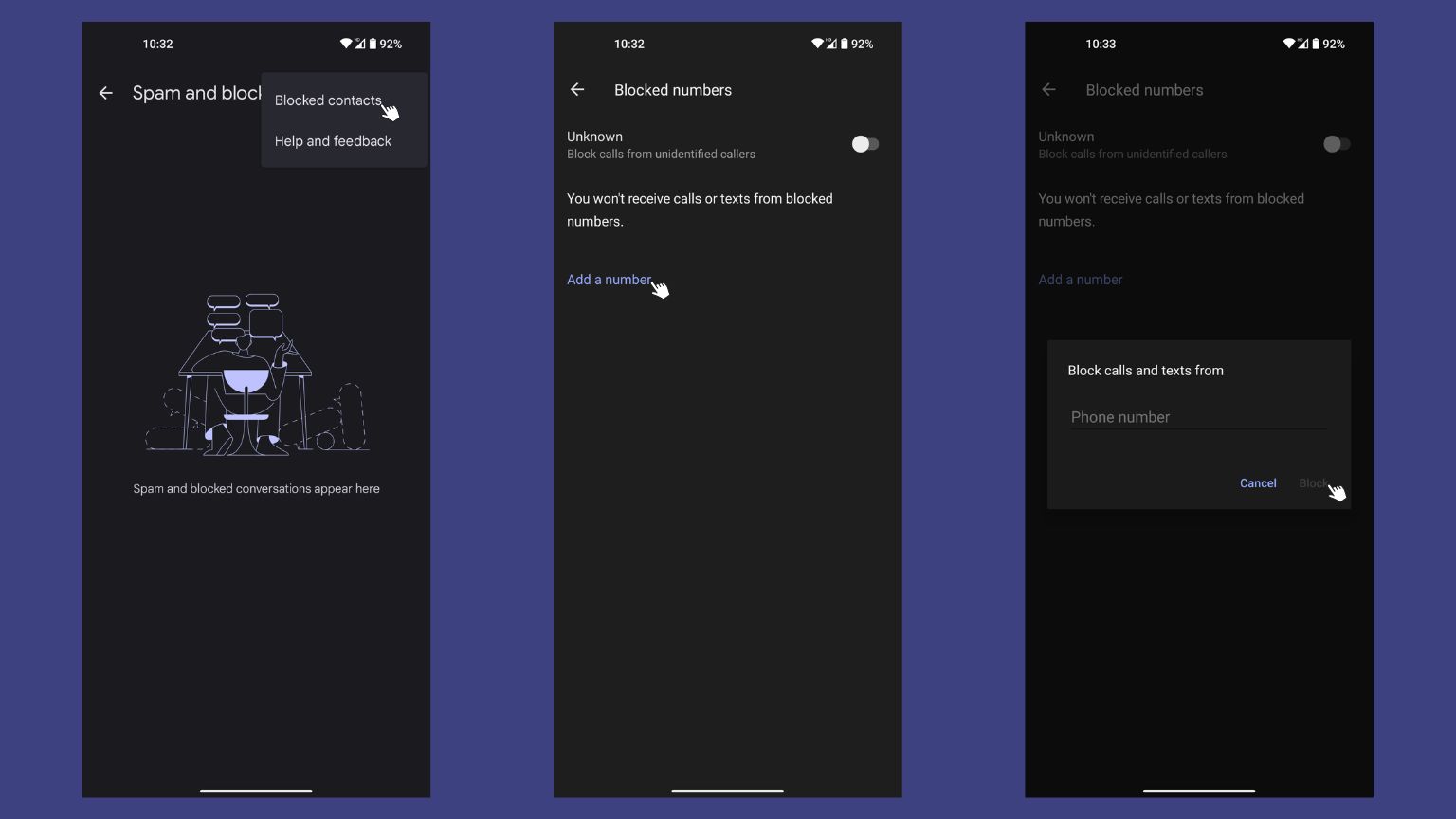
Sie können eine Nummer auch über das Startmenü blockieren, indem Sie lange auf die Konversation drücken, die Sie blockieren möchten, und auf das Symbol”Blockieren“tippen.
So melden Sie Spam-Nachrichten auf Android
In den meisten Fällen enthalten Spam-Texte einen Link in der Nachricht. Öffnen oder kopieren Sie diesen Link nicht, da dies Ihr Telefon und Ihre Daten gefährden kann. Sie können auch einen Spammer melden, um ihn daran zu hindern, Ihnen diese Spam-Nachrichten weiter zu senden.
Öffnen Sie die Spam-Nachricht und tippen und halten Sie dann den Text. Tippen Sie oben rechts auf die Option mit den drei Punkten und dann auf die Schaltfläche Blockieren . Sie sehen ein Pop-up-Fenster Spam blockieren und melden. Tippen Sie dann auf das Feld Als Spam melden und klicken Sie auf die Schaltfläche OK.
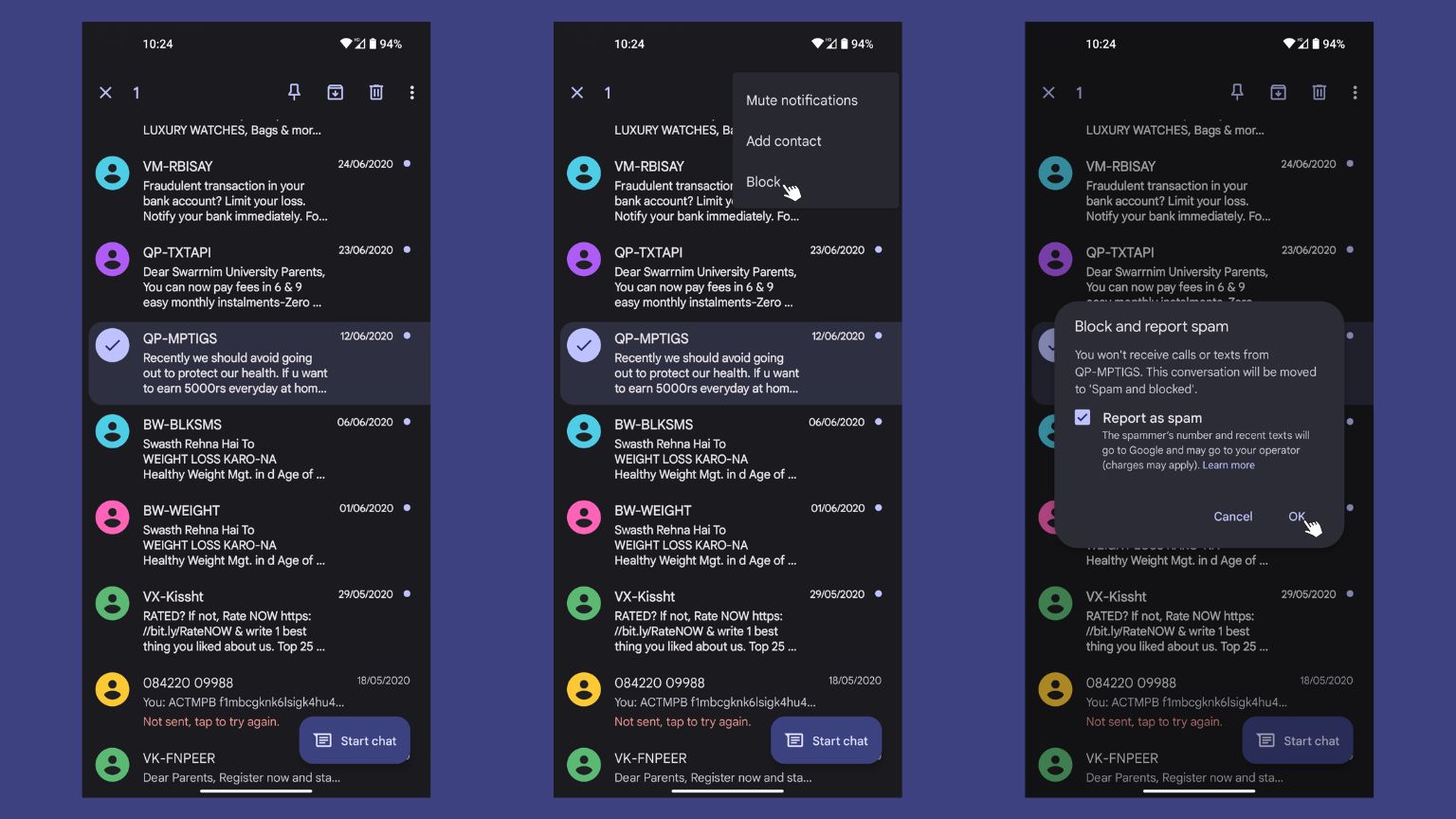
Leute, die Google Messages nicht installiert haben, können einen Spammer melden, indem sie den Spam-Text weiterleiten oder die Nummer kopieren und eine Nachricht an 7762 senden, was SPAM bedeutet. Dies funktioniert mit den Netzbetreibern AT&T, Verizon Wireless und T-Mobile.
Das ist es! Dies verhindert möglicherweise nicht vollständig, dass betrügerische Nachrichten eingehen, aber Ihr Posteingang wird nicht mehr mit Spam-Text gefüllt.
Das könnte Ihnen auch gefallen
![]()
Abonnieren Sie uns
Wir führen wöchentlich neue Tools ein und führen Produktaktualisierungen durch. abonnieren und aktualisiert werden. MAX 1 E-Mail pro Woche. Niemals Spam.